pada kali ini saya akan membahas mengenai bagaimana cara menampilkan data dari satu form ke form lain. dimana tentu saja masih menggunakan bahasa pemrograman C#, Windows Form Application.
seperti biasa disini saya sudah menyediakan table kontrol dan properties yang diterapkan pada tiap-tiap objek.
| KONTROL | PROPERTIES |
| Form 1 & Form 2 | Start position : center screen |
| Tab Control | name : tabControl1 -tabpages 1 text: DATA DIRI -tabpages 2 text: GAMBAR -tabpages 3 -tab pages 4 |
| Lable1 | text: MASUKAN DATA DIRI KAMU DISINI |
| Lable2 | text: NAMA |
| Lable3 | text: ALAMAT |
| Lable4 | text: AGAMA |
| Lable5 | text: JENIS KELAMIN |
| Lable6 | text: HOBI |
| Lable7 | text: DATA DIRI |
| Textbox1 | name: txtNAMA |
| Textbox2 | name: txtALAMAT |
| Combobox | dropdownstyle: Dropdown menu name: cmbAgama isian yang diinputkan: Islam, Kristen, Katolik,Budha, Hindu |
| Radio button1 | text: Laki-Laki name: optLaki |
| Radio button2 | text: Perempuan name: optPerempuan |
| Checkbox1 | text: Membaca name: chkMembaca |
| Checkbox2 | text: Menulis name: chkMenulis |
| Checkbox3 | text: Traveling name: chkTraveling |
| Button1 | text:BUKA name: cmdBuka |
| Button2 | text: PROSES name: cmdProses |
| Picturebox | modifiers: Public |
| Richtextbox | enable : False font : Microsoft Sans Serif 12pt modifiers: Public |
ayo yang teliti yaa . . .
ada satu tips untuk menambah jumlah tab dalam tab control
untuk menambahkan tab dapat dilakukan dengan cara klik pada tab control perhatikan pada properties “tab pages” lalu klik tombol add atau dapat juga dilakukan dengan cara klik pada tab control tersebut nanti akan nampak tanda arah panah ke kanan klik ikon tersebut lalu klik add tab untuk menambah tab
langkah diatas akan diperjelas dalam gambar dibawah ini
lanjut ke langkah berikutnya adalah mengkoding, ibarat tubuh kita kasih nyawanya. nah berikut ini koding programnya
KODING PROGRAM
pada Form 1
using System;
using System.Collections.Generic;
using System.ComponentModel;
using System.Data;
using System.Drawing;
using System.Linq;
using System.Text;
using System.Windows.Forms;
namespace WindowsFormsApplication1
{
public partial class Form1 : Form
{
public Form1()
{
InitializeComponent();
}
//buat yang mengkopi list program ini diharap menyertakan juga alamat blog www.logikalana.blogspot.com mari sama” kita apresiasi hasil karya originalitas seseorang//
private void cmdBUKA_Click(object sender, EventArgs e)
{
//untuk mengambil gambar yang ada dalam folder//
DialogResult dr = openFileDialog1.ShowDialog();
if (dr == DialogResult.OK)
{
pictureBox1.Image = Image.FromFile(openFileDialog1.FileName);
Form2 baru = new Form2();
baru.pictureBox1.Image = Image.FromFile(openFileDialog1.FileName);
}
else
{
pictureBox1.Image = Image.FromFile(null);
}
}
private void Form1_Load(object sender, EventArgs e)
{
//koding untuk isian dalam dropdownlist//
cmbAGAMA.Items.Add("Islam");
cmbAGAMA.Items.Add("Kristen");
cmbAGAMA.Items.Add("Katolik");
cmbAGAMA.Items.Add("Hindu");
cmbAGAMA.Items.Add("Budha");
}
private void cmdProses_Click(object sender, EventArgs e)
{
string a, b;
if (optLaki.Checked == true)
{
a = "Laki-Laki";
}
else //buat yang mengkopi list program ini diharap menyertakan juga alamat blog www.logikalana.blogspot.com mari sama” kita apresiasi hasil karya originalitas seseorang//
{
a = "Perempuan";
}
if (chkMembaca.Checked == true)
{
b = "Membaca";
}
if (chkMenulis.Checked == true)
{
b = "Menulis";
}
if (chkTraveling.Checked == true)
{
b = "Traveling";
}
if (chkMembaca.Checked && chkMenulis.Checked && chkTraveling.Checked == true)
{
b = "Membaca, Menulis dan Traveling";
}
if (chkMembaca.Checked && chkMenulis.Checked == true)
{
b="Membaca dan Menulis";
}
if (chkMembaca.Checked && chkTraveling.Checked == true)
{
b = "Membaca dan Traveling";
}
else
{
b = "Menulis dan Traveling";
}
//data yang ada akan ditransfer pada form dua dengan cara dikoding sbb//
Form2 baru = new Form2();
baru.pictureBox1.Image = Image.FromFile(openFileDialog1.FileName);
//buat yang mengkopi list program ini diharap menyertakan juga alamat blog www.logikalana.blogspot.com mari sama” kita apresiasi hasil karya originalitas seseorang//
baru.richTextBox1.Text = "Nama\t\t\t:" + txtNAMA.Text + "\nAlamat\t\t:" + txtALMT.Text + "\nAgama\t\t:" + cmbAGAMA.SelectedItem + "\nJenis Kelamin\t:" + a + "\nHobi\t\t\t:" + b.ToString();
baru.Show();
}
public void pictureBox1_Click(object sender, EventArgs e)
{
}
}
}
dan untuk koding pada form kita hanya memngganti class saja yang awalnya private menjadi public agar data yang ada dapat dimunculkan pada form lain yang dituju
KODING PROGRAM
Pada Form 2
using System;
using System.Collections.Generic;
using System.ComponentModel;
using System.Data;
using System.Drawing;
using System.Linq;
using System.Text;
using System.Windows.Forms;
namespace WindowsFormsApplication1
{
//buat yang mengkopi list program ini diharap menyertakan juga alamat blog www.logikalana.blogspot.com mari sama” kita apresiasi hasil karya originalitas seseorang//
public partial class Form2 : Form
{
public Form2()
{
InitializeComponent();
}
public void pictureBox1_Click(object sender, EventArgs e)
{
}
public void richTextBox1_TextChanged(object sender, EventArgs e)
{
}
}
}
okk dipenghujung saya beri gambaran hasil output dari program diatas..
mungkin agak berbeda pada ga,bar output karna pada properties tiap form saya ganti backgroundnya
semoga bermanfaat
happy writing happy blogging
terinspirasi dari situs website http://www.virusbarubiru.wordpress.com
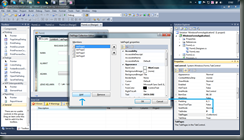

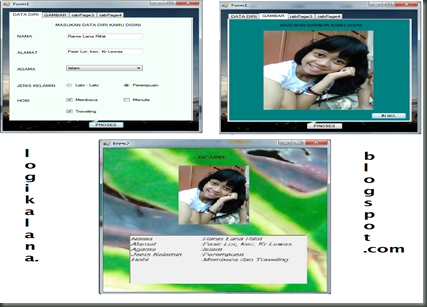
itu si form 2 nya gimana bikinnya ??
BalasHapusko ak ga bisa ya, adanya cuma form 1
bantuin lah :DDD
okkeh gini buat tambahin form baru itu caranya
BalasHapusperhatikan pada bag Solution Explorer d bag kanan atas
pada menu "WindowsFormsApplication1" (ini nama project jd trgntg dr punya kmu namanya) klik kanan - Add - Windows Form - Add
sudah jadi :D
terima kasih untuk komentarnya . .
makasih, nanti saya coba :DDD
BalasHapusyap :)
BalasHapus